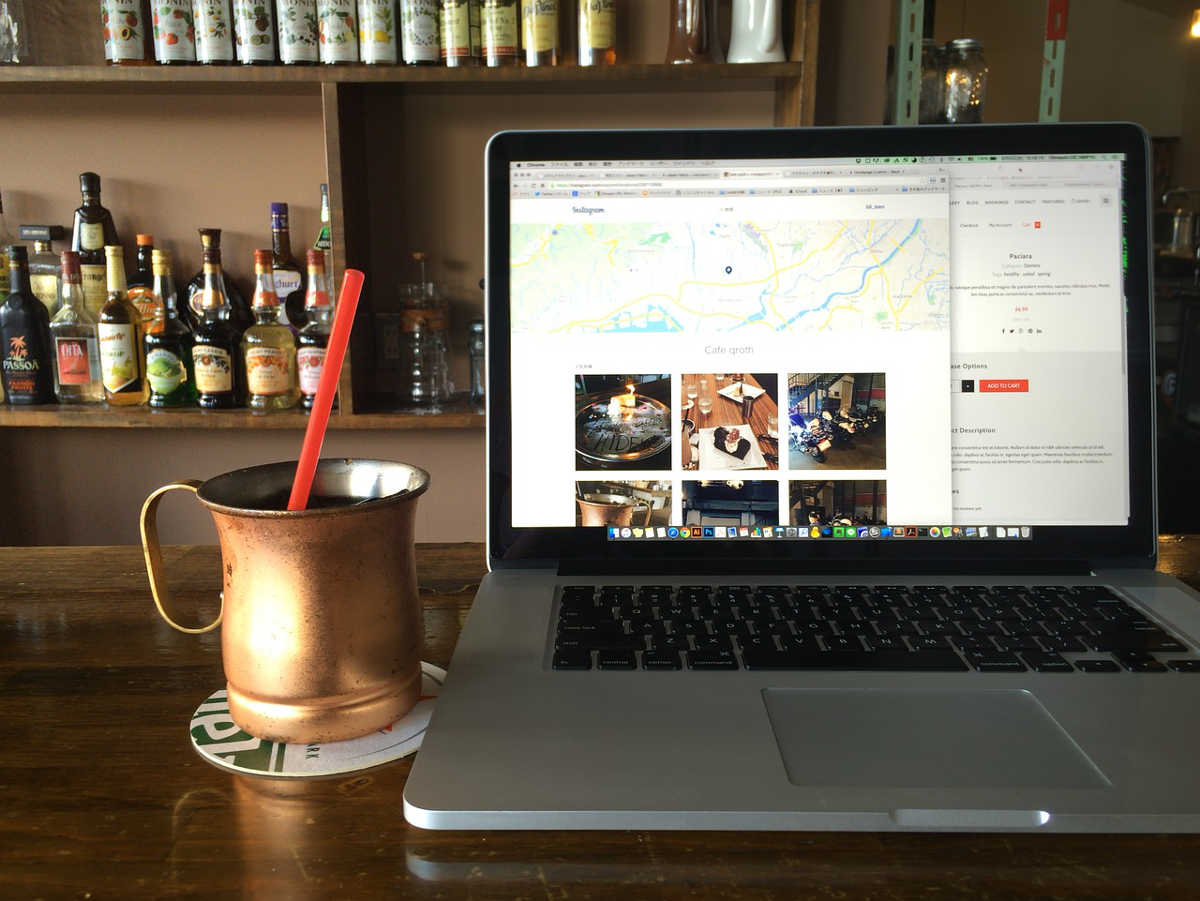ただいま旅行中のため限られた装備で作業しているのですが、こうして長く自宅を離れていると、「帰ったらもっと快適な環境であれをやろう、これもやろう」という願望と妄想が膨らんでいきます。
家に戻り次第MacBook Proを中心にこういう作業環境を作りたいという話。
MacでもWindowsでもどっちでもいい話
まず、このブログを書いてきた数年間、とくにWindows 10がリリースされたあとの期間を過ごしてきた結論としては、OSはMacでもWindowsでもほぼ同じように作業できると思っています。
もちろんそれぞれに長所と短所があって、たとえばハードウェアのスペックを好みに合わせてカスタマイズしまくりたいときにはWindowsのデスクトップPCがいいし、そこそこの性能でリセールバリューも含めたコスパを重視するならMacBook Proがいいというハードウェア面のメリット・デメリットとか…
あるいは、マルチディスプレイ環境での仮想デスクトップの使い勝手(Macの勝ち)とか、サードパーティも含めたスクリーンショットの撮りやすさ(Windows用のScreenPressoが最高に使いやすい)とか、iPhone/iPadとのAirDropによる連携(もちろんMacの方がいい)というソフトウェア面での良し悪しはありますが、どれも決定的なものではないだろうと。
どうしても外せないツールはWordもExcelもOneNoteもEvernoteもOneDriveもDropboxもDaVinci Resolveも、すでにWinかMacかを問わずに使えます。
というわけで、各人の状況に応じて好きな機種を選べばいいと思うのですが、私の現況では、一台選ぶならMacBook Proが持ち運びできて、そこそこパワーもあって、実質コストも安いということになります。
ちなみに、現行のMacBook Pro 15インチモデルは量販店などで買える吊るしモデルでも8コアのCore i9プロセッサーが選べるので、コスパはたいへん良好です。
MacBook Proを中心にした家での作業環境を考える
外部ディスプレイは外せない
さて、自宅で作業するとき、MacBook Proの15.4インチのディスプレイはちょっと小さく感じます。
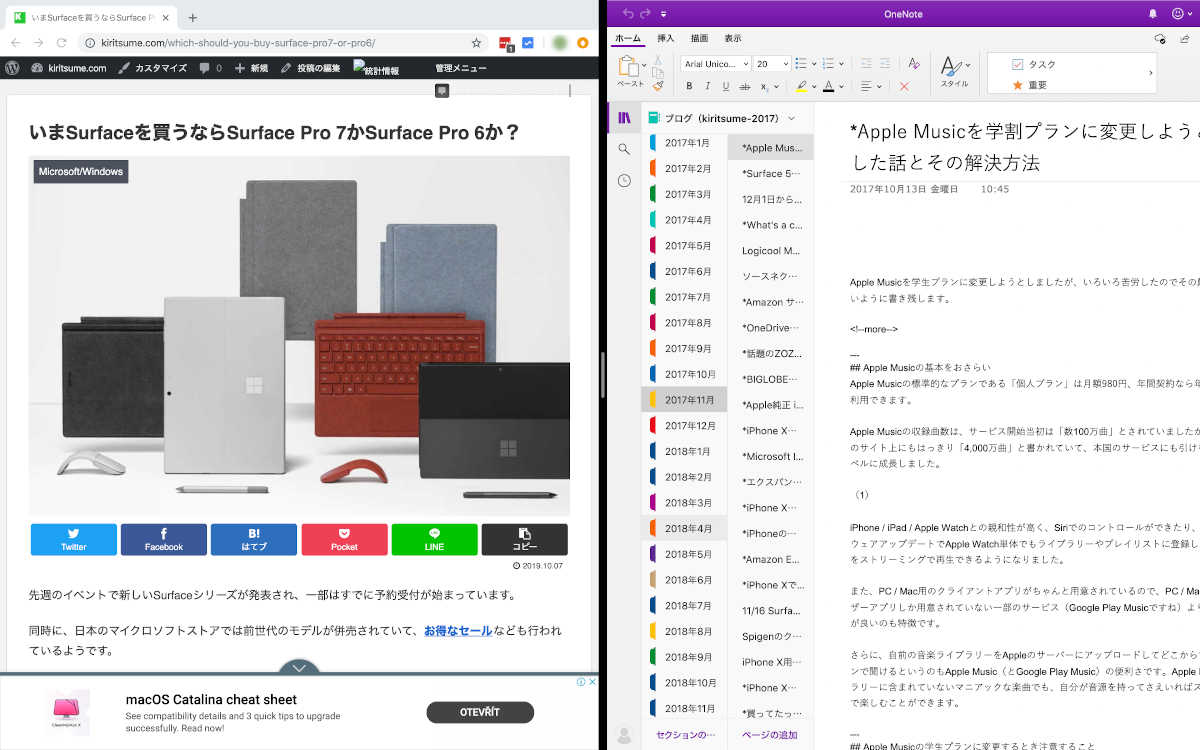
1画面にウィンドウを2つタイルした場合、ブラウザーはよほど表示倍率を下げないと、サイトのサイドバーが表示されなくなったりして、ちょっと手狭な感じが出てしまいます。
というわけで、外部ディスプレイは欠かせません。
さいわい自宅にはもう2年以上使っている32インチの4Kディスプレイがありますので、そちらを流用しましょう。
MacBook Proとの接続はこれまた手持ちのUSB-C – DisplayPortケーブルを使うので、追加のコストは掛かりません。
このケーブル、長さといい、4K60Hz対応していることといい、たいへん使い勝手がよくておすすめです。
マウスとキーボードはLogicoolの最新モデルに
デスクトップで使うならマウスとキーボードは外付けにするのがいいでしょう。
マウスは先日ご紹介したLogicool MX Master 3。

もしくは、安くなっているMX Master 2Sでもいいと思います。
どちらを選んでもいいですが、MX Master 2Sの方は2つのホイールに使われているゴムパーツがいつか必ず劣化することに留意しておくのがいいでしょう。
マウスは消耗品なので年単位で使えばどこかがボロくなってくるのは仕方ないと思います。
キーボードもまたLogicoolのMX Keysにしようと思います。

MX Master 3とMX Keysは同時期に手に入れたんですが、MX Keysは旅行に持ってくるには大きすぎて家に置いてきてしまったため、まだまだ使い足りないのです。もっとガッツリ使いたい。(MX Master 3は旅行中も使いまくっています)
ともかく、作業中はずっと触れていることになるインプットデバイスだけは、機能・性能で妥協するべきではないと思います。
クラムシェルモードか?デュアルディスプレイか?
クラムシェルモードはMacBook Proの蓋(ディスプレイ)を閉じた状態で外部ディスプレイ/外部キーボード&マウスだけを使って操作するモード、デュアルディスプレイはMac本体のディスプレイも利用するモードです。
大きな4Kモニターが1枚あれば、デュアルディスプレイでなくても、オフィスワークなら表示領域は十分です。
ただ、クラムシェルモードはMac本体の表面積が半分になってしまうので、排熱の面で不利だと思われます。このため、ただ排熱のためだけにデュアルディスプレイを利用することにしましょう。
このような台を利用すると底面の排熱効率も上がりそうです。
音はディスプレイに接続したスピーカーから出力
MacBook Proのスピーカーはなかなかいい音がするのですが、Mac本体をサブディスプレイ的に脇に置いて使うとすると、音が横の方から聞こえることになってしまいます。
そこで、外部ディスプレイの左右にスピーカーを配置してそこから音を出すのが良さそうです。
上で紹介したLG 32UD59-Bにはステレオミニジャック出力があるので、そこにミニスピーカーを接続すれば、そこからUSB-C – DisplayPortケーブル経由で音が出るはず。
スピーカーは手持ちのCreative Pebbleを使います。
快適な椅子と大画面で作業したい
こんな感じで快適に作業できる日を夢見て旅行先で過ごしています。
大きなデスクに大きな画面と快適な椅子に恋焦がれながら、旅先のカフェのソファからお送りしました。腰が痛い。